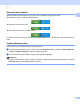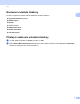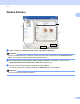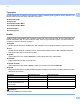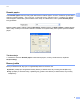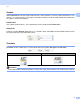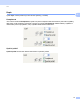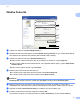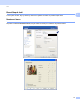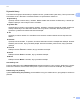Software User's Guide
Table Of Contents
- PŘÍRUČKA UŽIVATELE PROGRAMŮ
- Obsah
- Windows®
- 1 Tisk
- Použití ovladače tiskárny Brother
- Funkce
- Výběr správného typu papíru
- Současný tisk, skenování a faxování
- Vymazání dat z paměti
- Sledování stavu
- Nastavení ovladače tiskárny
- Přístup k nastavení ovladače tiskárny
- Záložka Základní
- Záložka Pokročilé
- Používání aplikace FaceFilter Studio od společnosti REALLUSION pro tisk fotografií
- 2 Skenování
- Skenování dokumentu pomocí ovladače TWAIN
- Skenování dokumentu pomocí ovladače WIA (Windows® XP/Windows Vista®)
- Skenování dokumentu při použití ovladače WIA (uživatelé Windows Photo Gallery a Windows Fax a skenování)
- Používání aplikace ScanSoft™ PaperPort™ 11SE s funkcí OCR od společnosti NUANCE™
- Zobrazení položek
- Organizace položek ve složkách
- Rychlé odkazy na jiné aplikace
- Aplikace ScanSoft™ PaperPort™ 11SE s funkcí OCR umožňuje převedení obrázku na text, který lze upravit.
- Import položek z jiných aplikací
- Export položek do jiných formátů
- Odinstalování aplikace ScanSoft™ PaperPort™ 11SE s funkcí OCR
- 3 ControlCenter3
- 4 Vzdálená instalace (není k dispozici pro modely DCP, MFC-253CW, MFC-255CW, MFC-257CW a MFC-295CN)
- 5 Program Brother PC-FAX (pouze modely MFC)
- 6 PhotoCapture Center™
- 7 Nastavení brány firewall (pouze pro síťové uživatele)
- 1 Tisk
- Apple Macintosh
- 8 Tisk a faxování
- 9 Skenování
- 10 ControlCenter2
- 11 Vzdálená instalace a PhotoCapture Center™
- Používání tlačítka Scan (Sken)
- Rejstřík
- brother CZE
Tisk
7
1
Typ papíru 1
Chcete-li dosáhnout co nejlepších výsledků tisku, je třeba v ovladači vybrat typ papíru, na který tisknete. Toto
zařízení mění způsob tisku podle vybraného typu papíru.
Standardní papír
Inkjet papír
Fotopapír Brother BP71
Fotopapír Brother BP61
Další fotopapír
Průsvitný papír
Kvalita 1
Výběrem kvality volíte rozlišení tisku. Kvalita a rychlost tisku spolu souvisejí. Platí, že čím vyšší kvalita, tím
trvá tisk dokumentu déle. To, jakou kvalitu lze zvolit, závisí na typu zvoleného papíru. (Viz část Rozlišení v
Technických údajích v Příručce uživatele.)
Nejvyšší
Použijte pro tisk precizních obrázků jako např. fotografií. Toto je nejvyšší rozlišení s nejmenší rychlostí.
Foto
Použijte pro tisk fotografií. Vzhledem k tomu, že jsou tisková data mnohem větší než běžný dokument,
bude zpracování, přenos dat a tisk trvat déle.
Vysoká
Vyšší kvalita tisku než v režimu Normální a vyšší rychlost tisku než v režimu Foto.
Normální
Dobrá kvalita tisku při běžné rychlosti tisku.
Rychlá normální
Vyšší kvalita tisku než v režimu Rychlá a vyšší rychlost tisku než v režimu Normální.
Rychlá
Nejrychlejší režim tisku a nejnižší spotřeba inkoustu. Použijte pro tisk velkého množství dokumentů nebo
dokumentů pro kontrolu.
Poznámka
Původní nastavení je uvedeno tučně.
Typ papíru Barva/Stupně šedi Výběr kvality tisku
Standardní papír Barva/Stupně šedi Rychlá, Rychlá normální, Normální, Vysoká
Inkjet papír Barva/Stupně šedi Vysoká, Foto
Fotopapír Brother BP71,
Fotopapír Brother BP61 nebo
Další fotopapír
Barva/Stupně šedi Vysoká, Foto, Nejvyšší
Průsvitný papír Barva/Stupně šedi Normální, Vysoká